Содержание:
Одна из важнейших программ, которая активно используется практически на любом компьютере – это браузер. Так как большинство пользователей проводят время за компьютером именно в интернете, то важно позаботиться о качественном и удобном веб-обозревателе. Именно потому в данной статье пойдет речь о Google Chrome.
Гугл Хром – популярный веб-обозреватель, реализованный компанией Google, который на текущий момент является самым используем браузером в мире, обходя своих соперников с большим отрывом.
Высокая скорость запуска
Безусловно, о высокой скорости запуска можно говорить только в том случае, если в веб-обозреватель установлено минимальное количество расширений. Веб-браузер отличается высокой скоростью запуска, но пасует Microsoft Edge, который с недавнего времени стал доступен пользователям Windows 10.
Синхронизация данных
Одной из важнейших особенностей программного детища от всемирно известного поискового гиганта является синхронизация данных. На текущий момент Гугл Хром реализован для большинства настольных и мобильных операционных систем, а осуществив вход на всех устройствах в учетную запись Google, все закладки, истории просмотров, сохраненные данные входа, установленные расширения и другое будут всегда доступны, где бы вы ни находились.

Шифрование данных
Согласитесь, кажется, что весьма ненадежно хранить свои пароли с разных веб-ресурсов в браузере, особенно, если вы являетесь пользователем Windows. Однако беспокоиться не стоит – все ваши пароли надежно шифруются, но просмотреть их вам будет можно, повторно введя пароль от вашей учетной записи Гугл.
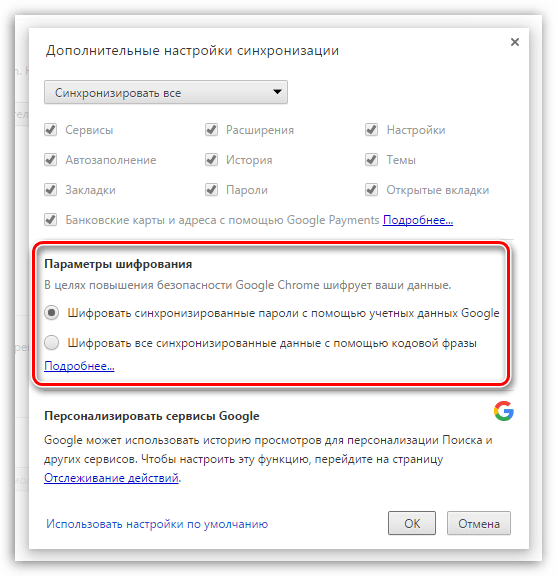
Магазин дополнений
Сегодня ни один веб-обозреватель не может конкурировать с Google Chrome по количеству доступных расширений (за исключением тех, что основаны на технологии Chromium, т.к. для них подходят дополнения Chrome). Во встроенном магазине дополнений найдется бесчисленное количество разнообразных браузерных расширений, которые позволят привнести новые возможности для вашего веб-обозревателя.
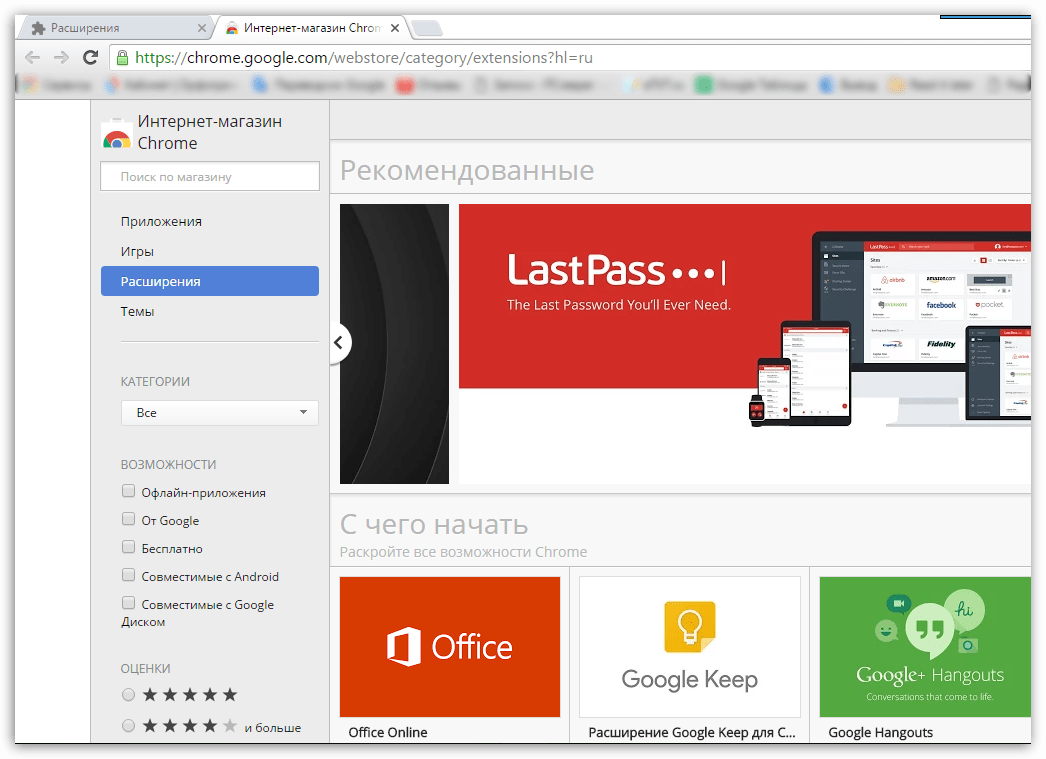
Смена темы оформления
Исходный вариант оформления интернет-обозревателя может показаться достаточно скучным для пользователей, в связи с чем все в том же магазине расширений Гугл Хром вы найдете отдельный раздел «Темы», где можно загрузить и применить любой из приглянувшихся скинов.
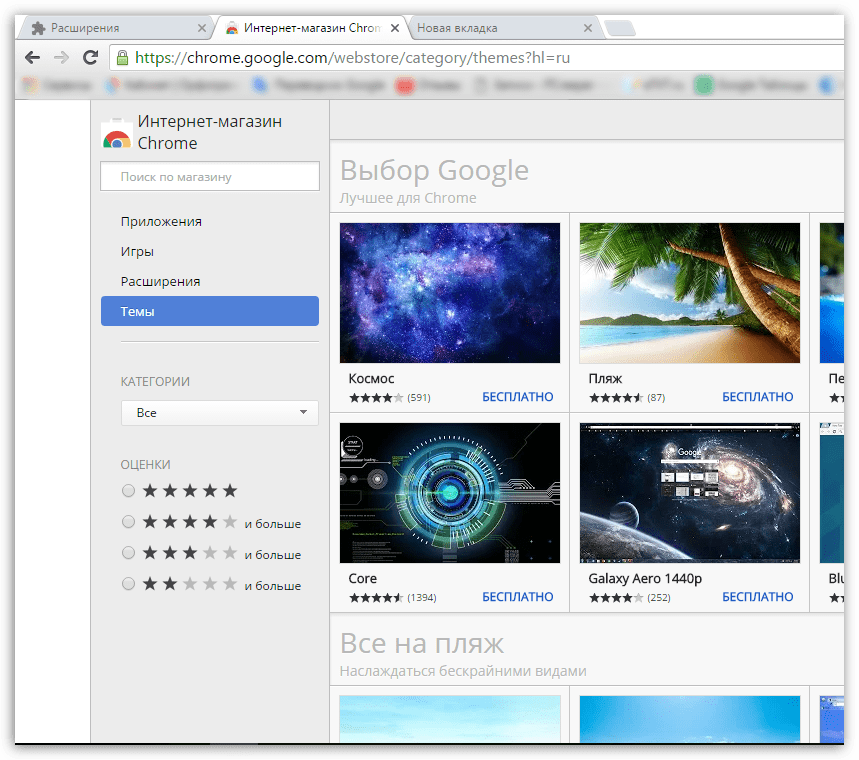
Встроенный Flash Player
Flash Player – популярный в интернете, но чрезвычайно ненадежный браузерный плагин для воспроизведения flash-контента. Большинство пользователей регулярно сталкиваются с проблемами работы плагина. Используя Google Chrome, вы избавите себя от большинства проблем, связанных с работой Flash Player – плагин уже встроен в программу и будет обновляться вместе с обновлением самого веб-обозревателя.
Режим Инкогнито
Если вы хотите осуществить приватный веб-серфинг, не оставляя следов о посещенных вами сайтах в истории браузера, в Гугл Хром предусмотрена возможность запуска режима Инкогнито, который откроет отдельное полностью приватное окно, в котором можно не беспокоиться за свою анонимность.
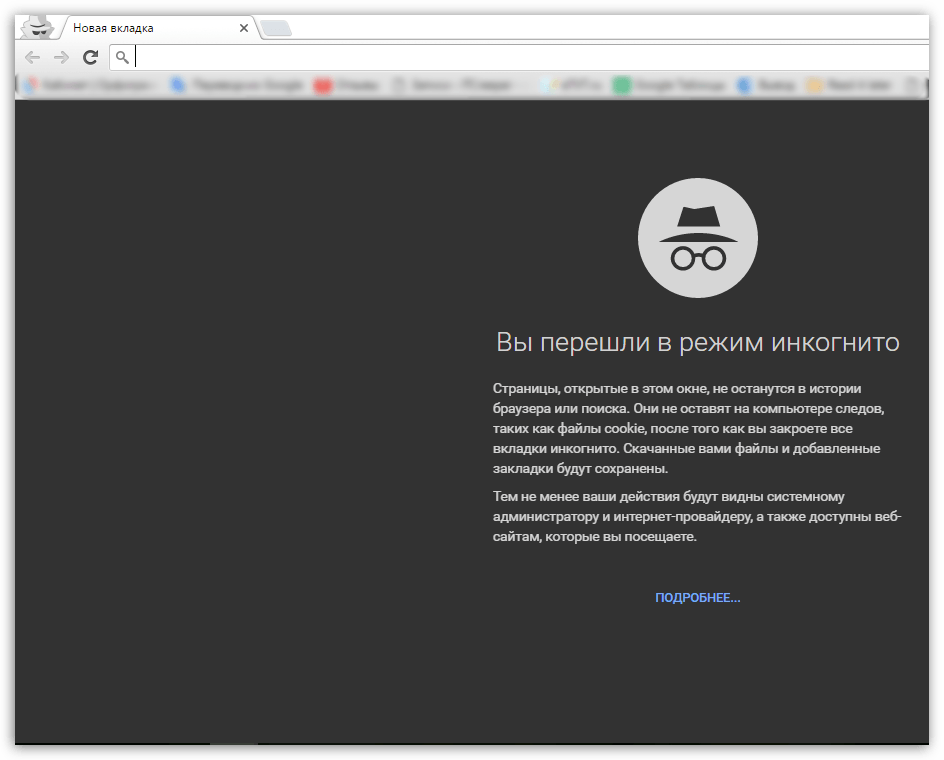
Быстрое создание закладок
Для того, чтобы добавить страницу в закладки, достаточно лишь щелкнуть в адресной строке по иконке со звездочкой, а затем в отобразившемся окне, при необходимости, указать папку для сохраняемой закладки.
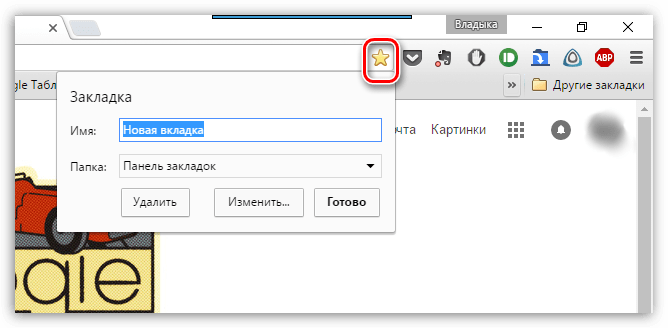
Встроенная система безопасности
Безусловно, Гугл Хром не сможет полноценно заменить антивирус на компьютере, но все же он сможет обеспечить некоторую безопасность при осуществлении веб-серфинга. Например, если вы попытаетесь открыть потенциально опасный ресурс, браузер ограничит к нему доступ. Такая же ситуация и с загрузкой файлов – если веб-обозреватель заподозрит наличие вируса в скачиваемом файле, загрузка будет автоматически прервана.
Панель закладок
Страницы, к которым вам чаще всего требуется получать доступ, можно разместить прямо в шапке обозревателя, на так называемой панели закладок.
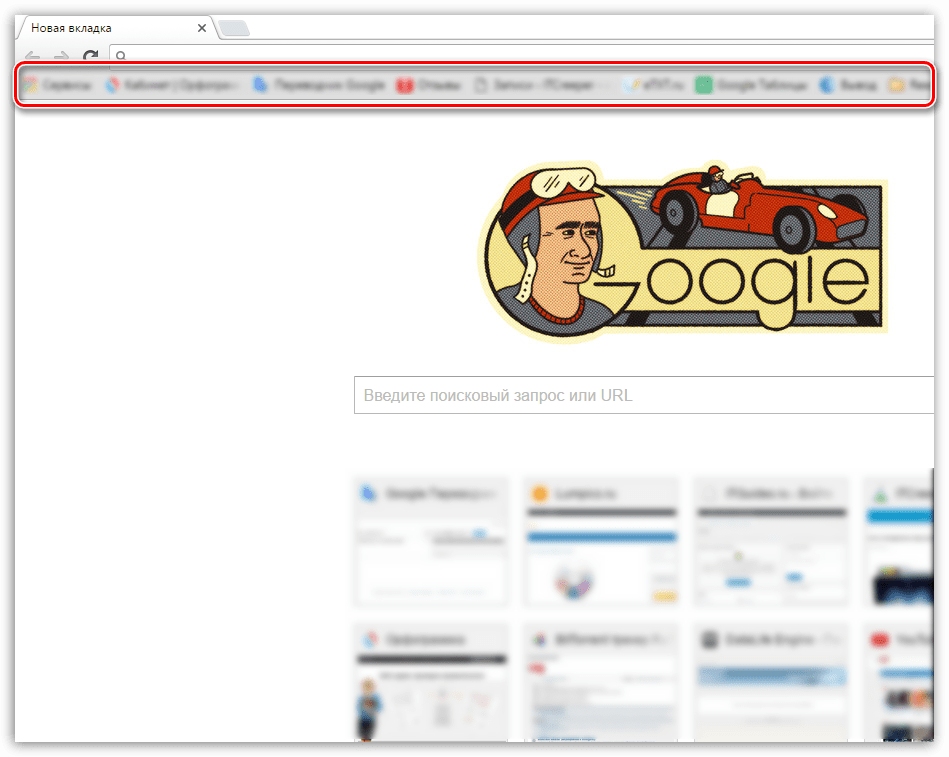
Достоинства
1. Удобный интерфейс с поддержкой русского языка;
2. Активная поддержка разработчиками, которые постоянно улучшают качество браузера и привносит новые возможности;
3. Огромный выбор расширений, с которым не сможет сравниться ни один конкурирующий продукт (за исключением семейства Chromium);
4. Замораживает неиспользуемые в данный момент вкладки, что позволяет снизить количество потребляемых ресурсов, а также продлить работу ноутбука от аккумулятора (по сравнению со старыми версиями);
5. Распространяется абсолютно бесплатно.
Недостатки
1. Достаточно сильно «съедает» ресурсы системы, а также негативно влияет на время работы ноутбука от аккумулятора;
2. Установка возможна только на системный диск.
Google Chrome – это функциональный браузер, который станет отличным выбором для постоянного использования. Сегодня этот веб-обозреватель все еще далек от идеала, но разработчики активно развивают свой продукт, в связи с чем вскоре ему не будет равных.
Скачать Гугл Хром бесплатно
Загрузить последнюю версию программы с официального сайта
 Наш Telegram каналТолько полезная информация
Наш Telegram каналТолько полезная информация
 lumpics.ru
lumpics.ru
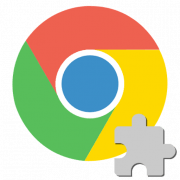












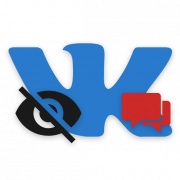
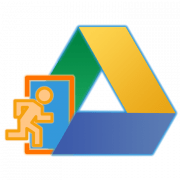

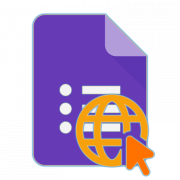


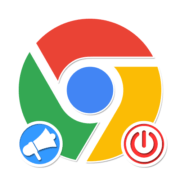




Здравствуйте. Сегодня посетила неприятность. Включил браузер хром , его на экране видно только 2 сантиметра слева. На весь экран не перетаскивается.Встречаюсь с этим впервые. Можно исправить , или переустановить. Интересно конечно исправить , да бы знать что это такое. При наведении курсора на значок в панели управления, высвечивается как полноценный.
Добрый день. Для начала перезагрузите компьютер. Если проблема сохраняется, скорее всего, переустановка браузера должна решить проблему.
Очень все правильно написано!
как установить браузер гугл по умолчанию
Здравствуйте. Об этом написано в другой нашей статье, которую Вы можете прочитать, нажав сюда.
Установка ChromeSetup не запускается. Что делать?
здравствуйте у меня не запускается браузер гугл хром что делать и не скачать и не обновить не могу
Здравствуйте. По вашему вопросу читайте следующую статью: Что делать, если не запускается браузер Google Chrome.
Ваш ответ совсем банальный. Перезагрузить , переустановить — это просто . Меня интересовала причина и её исправление.
Причина может быть банальный системный сбой — такое иногда бывает. Исправление я вам предложила — переустановить браузер.
Здравствуйте не могу установить флешь плавер Станислав Панченко
Станислав, здравствуйте. Попробуйте включить Флеш Плеер, воспользовавшись инструкцией из первой статьи по ссылке ниже. Если не получится, ознакомьтесь со второй.
Подробнее:
Как включить Flash Player в Google Chrome
Что делать, если не работает Флеш Плеер в Гугл Хроме
Брайзер завис, удалила. Пытаюсь установить заново, пишет, что уже установлен.
Возможно, вы удалили его не целиком и остаточные файлы препятствуют повторной корректной инсталляции браузера. Используйте Способ 3 из статьи по следующей ссылке: Как удалить Google Chrome с компьютера полностью
Здравствуйте. Почему то не устанавливается расширение Savefron.net . При повторной установке -пишет , что установлен. Но значка в браузере нет . Почему ?
Здравствуйте. Уточните, куда именно вы хотите отправить изображения, и где именно они не открываются?
Доброго времени суток, пытался скачать Adobe Muse , но какая-то каша происходит или я делаю не верно , может быть кто-то подскажет как на стационар это сделать ,где брать, куда сохранять.Заранее благодарю!
Вопрос задал 31 января 2019 года. Вы пишите , что вопросы уходят на проверку .
Вопрос — куда ушёл мой вопрос , что до сих пор не может вернуться. Куда Макар телят не гонял ?
Николай, здравствуйте. Ваш вопрос никуда не ушел, он есть выше и был опубликован 31 января, просто по каким-то причинам остался без ответа. Если проблема с расширением все еще актуальна, для ее устранения рекомендую ознакомиться с представленными по ссылкам ниже статьями.
Подробнее:
Установка расширения SaveFrom.Net
Почему не работает SaveFrom.Net
два дня не загружаются письма на рамблер-почта в Google Chrome
Irina, здравствуйте. На нашем сайте есть подробная статья, посвященная причинам, по которым может не работать Рамблер/почта и способам их устранения. Вот только, вполне возможно, что в работе сервиса наблюдается очередной сбой, и тут остается только ждать, пока проблема будет решена.
Подробнее: Что делать, если не работает Rambler Почта
Долгое время пользуюсь видеозвонком в Одноклассниках. Но… вдруг… веб камера исчезла — не стала работать… хотя в Яндексе работает!.. Как быть? Что делать?
Возможно, вы случайно запретили использование веб-камеры на Одноклассниках. Проверьте, так ли это, перейдя в «Настройки» браузера, внизу страницы разверните меню «Дополнительные», найдите пункт «Настройки сайта», зайдите туда и выберите «Камера». Посмотрите, есть ли Одноклассники в заблокированных сайтах, если да, нажмите на иконку корзины правее адреса.
Восстановить старую старую страницу в одноклассниках и устоновить
У меня нет заблокированных сайтов…Увы! Проблема остаётся нерешённой…..
А на других сайтах, открытых через Google Chrome, веб-камера работает? Можете проверить это, используя другую нашу статью: Проверяем веб-камеру онлайн.
Здравствуйте уважаемые пожалуйста подскажите как удалить из контакта друга нежилатеного я не знаю как это сделать удалить друга из контакта где есть в контакте настройки которых было бы написано что можно удалить из контакта друга
Здравствуйте уважаемые я не могу удалить друзей двух из контакта как это сделать не знаю пожалуйста подскажите как удалить из контакта двух друзей у меня нечего не получается удалить из контакта двух друзей
Как узнать свой пароль от электронной почты
О том, как это сделать, рассказывается в другой статье на нашем сайте, ссылка на нее дана ниже.
Подробнее: Как узнать свой пароль от электронной почты
Забыла пароль от почты , как узнать ?
Здравствуйте. О том, как это сделать, рассказывается в другой статье на нашем сайте, ссылка на нее дана ниже. Выше, прямо над вашим комментарием — абсолютно такой же ответ на такой же вопрос.
Подробнее: Как узнать пароль от электронной почты
Про синхронизацию я вообще раньше и не знал. Приходилось и дома и на работе устаавливать одни и те же расширения дважды. Потом то уж мне и подсказал, что можно сделать синхронизацию и не париться. Очень удобно, когда и история и закладки можно посмотреть с разных компьютеров. А вот встроенный флешплеер это вообще шик! даже не нужно качать отдельно его, чтобы посмотреть фильмы или поиграть в игрушки. Даже банально видео на ютубе не запускается без флешплеера, А этот браузер просто всемогущий какой-то)
не открывается документ — пишет произошла ошибка гугл далее стрелочка— перезапустить не срабатывает Как быть?
Добрый день. Какой документ и где именно вы пытаетесь открыть с помощью Google Chrome?